Linux USB non détecté ou ne fonctionne pas? 5 problèmes courants et correctifs
Vous avez connecté une clé USB, un clavier ou une souris à votre PC Linux. Mais rien ne se passe.
Qu'est-ce qui se passe? Pourquoi votre ordinateur Linux ne détecte-t-il pas l'appareil? Est-ce un problème Linux ou votre périphérique USB a-t-il cessé de fonctionner? Voici ce qu'il faut faire sous Linux si votre clé USB n'est pas détectée ou reconnue.
Le périphérique USB ne fonctionne pas dans Ubuntu?
Disques durs, lecteurs de cartes, téléphones, lecteurs multimédias et périphériques multimédias… ils sont tous utiles, mais en cas de problème avec le port USB ou les pilotes de votre système, ils ne fonctionneront pas. Cela peut être particulièrement frustrant si vous utilisez un clavier ou une souris Bluetooth (avec un dongle USB) car cela signifie creuser des alternatives USB filaires.
Cependant, ce n'est peut-être pas le port qui ne fonctionne pas. Le périphérique USB que vous utilisez a peut-être développé un problème et ne peut pas être détecté.
Traiter les problèmes USB peut être délicat, mais il n'est pas impossible de diagnostiquer une panne et d'apporter les correctifs nécessaires.

Il y a cinq étapes à suivre pour résoudre les problèmes USB sous Linux:
- Confirmez que le port USB est détecté
- Effectuer toutes les réparations nécessaires au port
- Réparer ou réparer les périphériques USB
- Redémarrez votre système d'exploitation Linux
- Confirmer la présence de pilotes de périphériques
Examinons chacun de ces éléments à tour de rôle et apprenons comment gérer Linux ne reconnaissant pas les périphériques USB.
1. Périphérique USB non détecté par Linux
La première chose à vérifier lors de l'insertion de votre périphérique USB dans votre ordinateur Linux est de savoir s'il est détecté. La détection de périphérique USB n'est généralement pas aussi verbale ou audible que dans Windows ou macOS, ce qui signifie que vous devez souvent vérifier que le périphérique a été détecté par le système d'exploitation.
Heureusement, c'est simple.
Tout d'abord, déconnectez le périphérique USB que vous interrogez. Ensuite, ouvrez une fenêtre de terminal et entrez la commande "list USB":
lsusb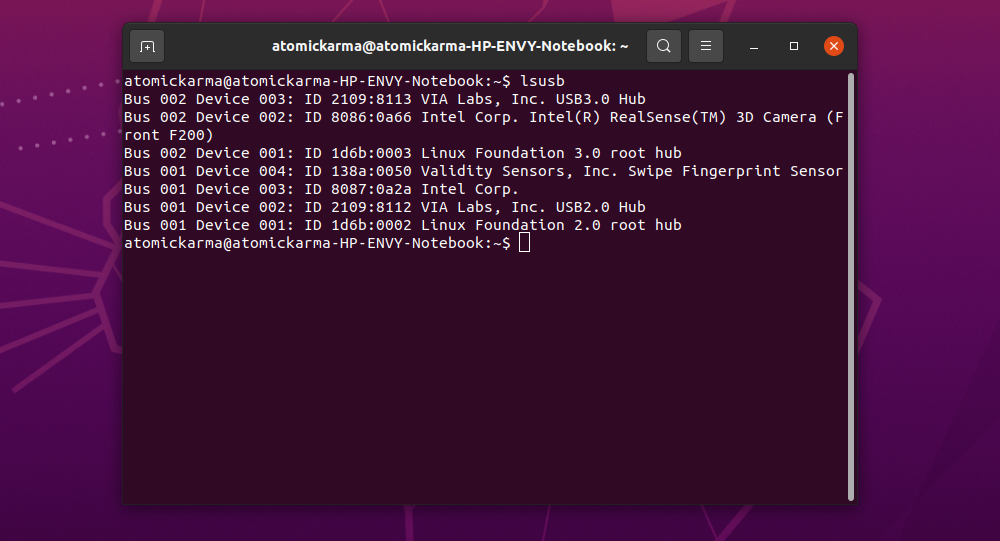
Notez les résultats, puis connectez le périphérique USB et exécutez à nouveau lsusb.
Cette fois, vous devriez voir un périphérique supplémentaire répertorié, avec un ID de bus, un ID de périphérique, un ID USB et une description. Si vous ne pouvez pas déterminer quel est le périphérique supplémentaire (vous pouvez avoir un périphérique USB interne, peut-être Ethernet), essayez une commande différente.
dmesg | grep -i USBLa commande dmesg répertorie les périphériques USB connectés sur votre système. Il comprendra également du matériel non USB et offre malheureusement une quantité impressionnante d'informations. Pour contrer cela, vous pouvez essayer
dmesg | lessEnfin, vous pouvez simplement compter sur le plus convivial
usb-devices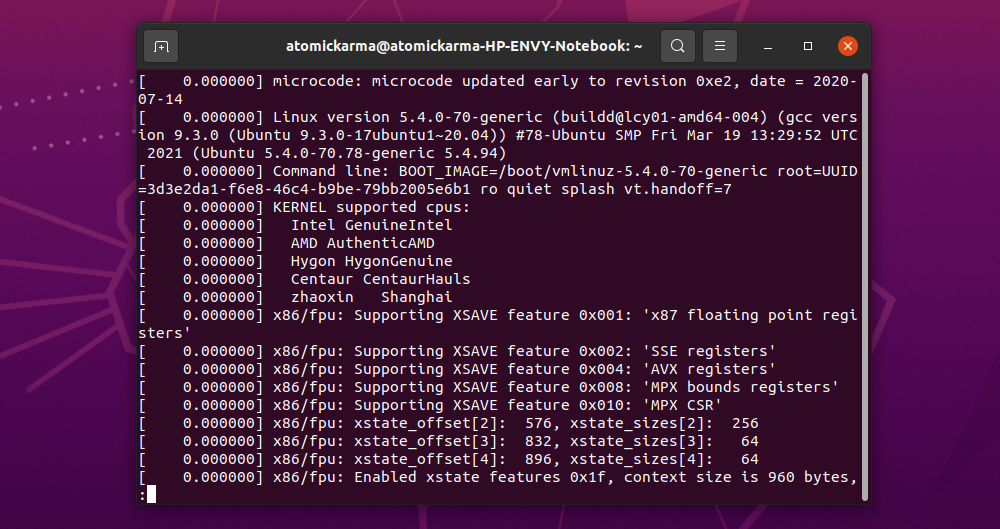
C'est comme un croisement entre les commandes dmesg et lsusb, répertoriant le matériel USB connecté avec suffisamment d'informations pour les identifier.
Alors, l'USB que vous avez connecté est-il répertorié ici? Sinon, le port est peut-être endommagé ou il y a un problème avec le périphérique. De même, l'appareil peut ne pas être compatible avec Linux.
2. Comment vérifier votre port USB
Si le périphérique USB ne s'affiche pas, cela peut être dû à un problème avec le port USB.
La meilleure façon de vérifier cela rapidement est d'utiliser simplement un autre port USB sur le même ordinateur. Si le matériel USB est maintenant détecté, vous savez que vous avez un problème avec l'autre port USB.
Si un autre port USB n'est pas disponible, vous devrez essayer le périphérique USB sur un autre PC ou ordinateur portable. Cependant, cela peut ne pas être idéal, car vous ne pouvez avoir qu'un ordinateur Windows ou macOS comme alternative. Comme certains périphériques USB ne peuvent pas être utilisés sous Linux, il sera difficile de déterminer si c'est le périphérique USB ou le port USB qui vous cause des problèmes.
Pour de meilleurs résultats, utilisez si possible du matériel compatible Linux lors du dépannage des périphériques USB.
3. Réparer le matériel USB cassé
Si votre matériel USB n'apparaît pas sous Linux et que vous pensez qu'il est défectueux, vous avez deux choix: réparer ou retourner.
Un correctif impliquera généralement de vérifier le port USB, ainsi que le périphérique qui ne fonctionne pas actuellement. Pour les périphériques, les correctifs seront presque toujours centrés autour du câble USB et du port de votre ordinateur. Cependant, les câbles USB peuvent généralement être remplacés, tandis que les ports peuvent être réparés.
Une vérification physique de l'équipement USB est une bonne idée. Les câbles doivent être robustes, sans aucune fente; les fiches doivent être solides, avec la section métallique fermement attachée.
Les ports USB, quant à eux, doivent être vérifiés avec votre PC éteint et déconnecté de l'alimentation secteur. Vérifiez que les ports sont fermement installés; Les ports USB vacillants indiquent que le matériel s'use.
Si le port USB se desserre, vous pourrez peut-être le remettre en place. Bien sûr, vous devez déjà savoir souder; ne tentez jamais de travaux de bricolage sans expérience préalable.
Vérifiez également la présence de poussière et de saleté dans vos ports USB, en particulier ceux situés à l'arrière de votre PC où la poussière s'accumule régulièrement. La poussière est l'ennemi des PC, il vaut donc la peine de garder votre système dans un environnement sans poussière pour encourager les performances. Comme la poussière peut pénétrer dans votre PC via les ports USB, prenez le temps de garder ces ports propres. Utilisez une bombe d'air comprimé pour disperser la poussière et la saleté.
Pouvez-vous retourner votre périphérique USB? Si c'est nouveau, alors probablement. Le problème est que, à moins qu'il ne soit explicitement étiqueté comme fonctionnant sous Linux, il est peu probable que le détaillant accepte un retour. Vous devrez peut-être être un peu sélectif avec les faits que vous partagez avec eux …
4. Redémarrage de Linux pour réparer un port USB
Dans certains cas, comme si vous utilisez un ordinateur portable, des problèmes d'alimentation peuvent affecter sa capacité à détecter les périphériques USB. Le paramètre de suspension automatique est conçu pour réduire la consommation d'énergie sur les ordinateurs portables Linux, mais il peut s'avérer contre-productif.
Alors que peux-tu faire?
Tout d'abord, vérifiez si la suspension automatique est à l'origine du problème. Vous pouvez le faire en redémarrant votre ordinateur; si le périphérique USB fonctionne, ce port USB est alimenté. Le problème se produit lorsque le logiciel de gestion de l'alimentation décide d'arrêter d'envoyer l'alimentation au port USB.
La prochaine étape consiste à faire en sorte que cela ne se reproduise plus. Sur Ubuntu 20.04, vous pouvez ouvrir un terminal et entrer:
udisksctl power-off -b /dev/sdXSi vous utilisez une ancienne version d'Ubuntu, différentes commandes sont requises. Par exemple, les astuces de ligne de commande suivantes concernent Ubuntu 18.10.
Ouvrez une fenêtre de terminal et saisissez:
cat /sys/module/usbcore/parameters/autosuspendCela doit renvoyer une valeur de 2 , ce qui signifie que la suspension automatique est activée.
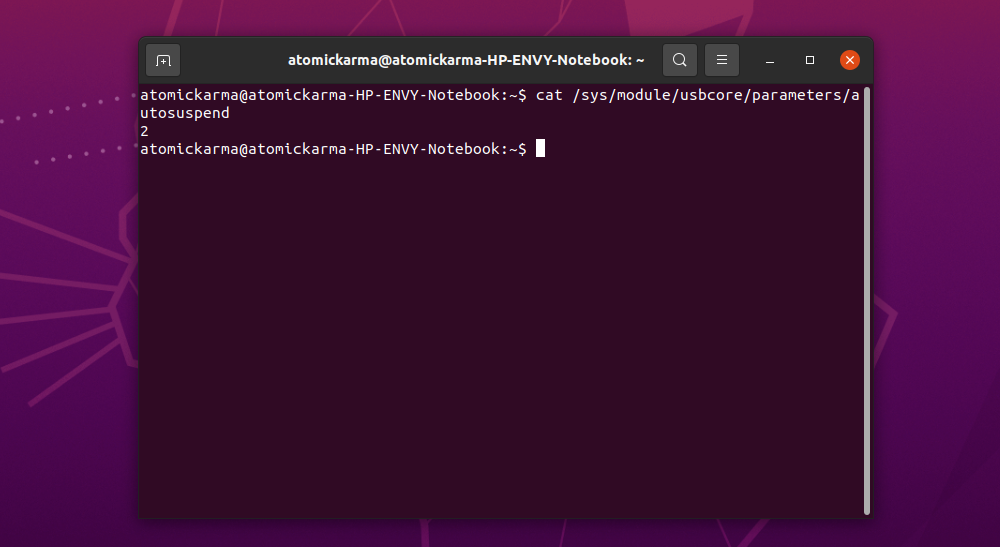
Vous pouvez résoudre ce problème en éditant le fichier grub. Entrer:
sudo nano /etc/default/grubIci, cherchez
GRUB_CMDLINE_LINUX_DEFAULT="quiet splash"Remplacez ceci par
GRUB_CMDLINE_LINUX_DEFAULT="quiet splash usbcore.autosuspend=-1"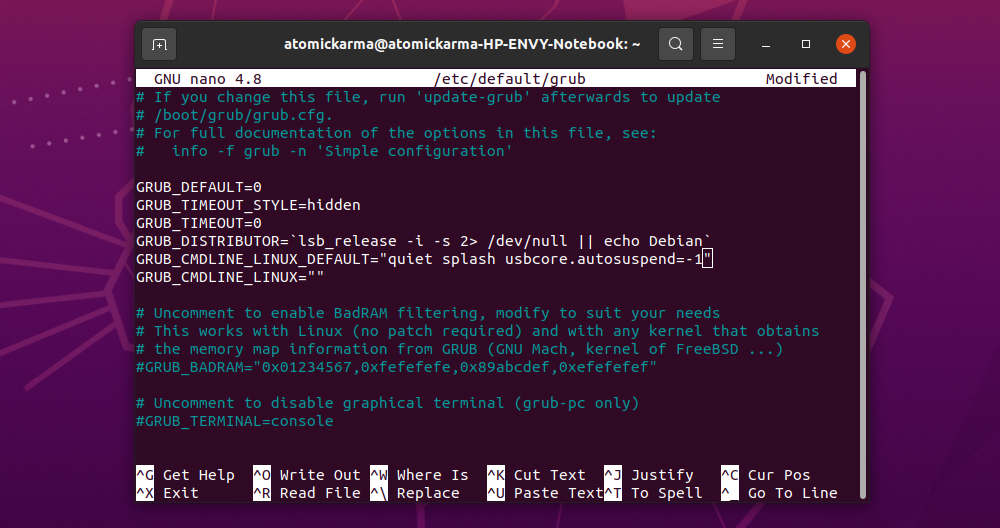
Appuyez sur Ctrl + X pour enregistrer le fichier et quitter. Ensuite, mettez à jour grub:
sudo update-grubLorsque cela est terminé, redémarrez Ubuntu.
Après le redémarrage, connectez-vous à votre compte et entrez à nouveau la commande cat:
cat /sys/module/usbcore/parameters/autosuspendCette fois, la valeur renvoyée doit être -1 . Vous avez désactivé la suspension automatique. Les périphériques USB connectés à votre ordinateur portable ne doivent donc pas tomber en panne en raison de problèmes d'alimentation.
Comme vous pouvez le voir, il s'agit d'une procédure très différente. Vérifiez les étapes correctes sur votre distribution Linux préférée.
5. Vérification des pilotes de périphériques USB sous Linux
Il était une fois, les périphériques USB ne fonctionnaient pas souvent sous Linux. Seuls les périphériques produits par des OEM intéressés par Linux (ils l'utilisaient peut-être pour le développement) offriraient un pilote Linux.
De nos jours, les choses sont très différentes, la plupart des fabricants proposant un pilote Linux. Dans la plupart des cas, cela sera déjà disponible dans votre système d'exploitation Linux, via le noyau. Vous ne devriez pas avoir besoin d'installer de pilotes USB.
Si un pilote n'est pas disponible, vous pourrez probablement le trouver en contactant le fabricant du périphérique USB.
Le lecteur USB n'apparaît pas sous Linux? Essaye ça
Pour les périphériques de stockage flash USB, le dépannage est une autre affaire. Le stockage Flash est susceptible de tomber en panne, en particulier si le périphérique est abandonné ou utilisé fréquemment. Dans ce cas, essayez d'utiliser le stockage sur un autre ordinateur; si cela ne fonctionne pas, essayez la récupération et le reformatage des données.
Un périphérique de stockage flash USB défectueux peut cependant être le symptôme d'un port USB endommagé sur votre ordinateur. Par exemple, un port défectueux peut surcharger vos clés USB, avec des variations de puissance inappropriées endommageant les données. Dans ce cas, il est essentiel que vous utilisiez les étapes ci-dessus pour exclure un problème avec votre PC ou ordinateur portable.
Plus important encore, ne comptez pas sur le stockage flash pour les sauvegardes de données. Bien que plus lents, les disques durs mécaniques sont plus fiables.
Dépannage des problèmes USB sous Linux: résolu!
Grâce aux pilotes intégrés et à la prise en charge étendue de nombreux types de périphériques USB, il devrait être facile de diagnostiquer les problèmes liés au matériel USB de votre ordinateur.
Bien que le matériel défectueux puisse nécessiter une réparation ou un échange, des correctifs logiciels sont également disponibles.
Si vous avez récemment changé de Windows, rencontrer des problèmes USB sous Linux peut être un problème. Heureusement, ces problèmes sont généralement facilement résolus.
